Привет, друзья! Мы уже публиковали на Geektimes небольшое превью нашего VR-шлема Lenovo Explorer. Но тогда это было лишь беглое знакомство с устройством, а теперь мы хотим поделиться подробными впечатлениями от длительного опыта использования гаджета. И на примере этого обзора показать, что наконец-то прошел длинный период, когда все говорили о том, что VR, мол, штука интересная, но пока покупать шлемы рано. Вот именно сейчас уже пора!

Почему пора? Потому что платформа Windows Mixed Reality с поддержкой Steam VR и VR-гарнитуры для нее, в числе которых Lenovo Explorer, – это такой комплексный проходной билет в мир виртуальной реальности для массовых пользователей. То есть для всех, кто ищет новых ощущений и впечатлений, но заморачиваться с настройкой и поиском специфической техники не готов.
И это нормально: время нынче – штука абсолютно бесценная. C Lenovo Explorer все проще простого: идем в магазин, покупаем шлем, подключаем к компьютеру, настраиваем за 5 минут по предельно простой и понятной инструкции прямо внутри Windows… а дальше остается только подвозить свежие игры и программы из магазинов приложений. Но обо всем по порядку.
Внешний вид и удобство
Lenovo Explorer – шлем очень продуманный. Прежде всего, мы постарались максимально снизить вес, и в итоге получилось одно из наиболее легких решений в своем классе: устройство весит 380 граммов.

Затем добавили толстые мягкие подкладки для лба и затылка и удобное затяжное крепление, с помощью которого гаджет можно прочно и ровно зафиксировать на голове.

Физическая подготовка у всех, конечно, разная, но пока очень мало кто жаловался на то, что после длительных (от получаса и дольше) игровых марафонов с Explorer на голове, у них устала шея.

Если вдруг от виртуальной реальности нужно отвлечься, то снимать Lenovo Explorer не требуется. Для быстрого возвращения в настоящий мир можно просто одним движением поднять основную часть шлема вверх как забрало. Удобно, если необходимо что-то изменить в настройках системы, запустить другую игру или если в комнату кто-то пришел, чтобы с вами поговорить.

Следующий пункт для кого-то может показаться спорным, но нам и многим пользователям, отзывы которых мы слышали, он кажется логичным. Речь идет об отказе от встроенных наушников. Это облегчает гаджет и дает возможность тем, у кого есть свои собственные хорошие наушники использовать именно их. А многим они и вовсе не нужны – достаточно колонок в комнате.

Для подключения наушников предусмотрен аудиоразъем на коротком проводе (для подвижности) на правой стороне Explorer.

Идем дальше. У пользователей с дальнозоркостью и близорукостью с ношением VR-шлемов часто возникают большие проблемы. Контактные линзы носят далеко не все, точно так же как и далеко не все шлемы можно надеть поверх очков. Lenovo Explorer среди тех немногочисленных VR-устройств, которые без проблем совмещаются с очками. Главное – на всякий случай следить за тем, чтобы линзы очков и шлема не терлись друг об друга.
Теперь пара слов о подключении к компьютеру. Для этого нужно лишь только разъема: HDMI и USB. Если десктопа у вас нет, и вы пользуетесь игровым ноутбуком, то это однозначно хорошая новость. К слову, именно так мы шлем и тестировали – в связке с Lenovo Legion Y520 с процессором Intel Core i5-7300HQ и графикой GTX 1050 Ti. Длина шнура – 4 метра. Для использования внутри обычной российской квартиры – в самый раз, даже с некоторым запасом.

И, наконец, контроллеры. Во-первых, они включены в комплект поставки по умолчанию. Во-вторых, с их активацией все тоже предельно просто – шлем находит их и определяет позиционирование в пространстве автоматически, но об этом чуть позже. А пока про элементы управления, которых здесь шесть. Четыре основных: курок, стик и по кнопке для среднего и большого пальцев. В последнюю еще и сенсорная панель встроена. Плюс два дополнительных: кнопка включения с логотипом Windows и маленькая клавиша вызова меню.

Для работы каждого из контроллеров требуется по две AA-батарейки. Времени на привыкание практически не требуется. Уже через пять минут после того, как вы впервые возьмете контроллеры в руки, вы освоите все нюансы работы с ними досконально. Опять же, проверено на очень многих «испытуемых».

Принцип работы шлема
Для работы Lenovo Explorer не нужны хитрые датчики и какая-то особая калибровка. С позиционированием в пространстве шлем замечательно разбирается «сам» практически без помощи пользователя. Лишь в самый первый раз нужно потратить секунд 30-40 на его простенькую калибровку – очертить примерные границы комнаты, в которой вы планируете его использовать.
Отвечает за это позиционирование набор интегрированных датчиков и две камеры. Они же следят и за движениями контроллеров: как раз для этого в каждый из них встроено по 18 ярких диодов. Но если контроллеры вдруг из зоны видимости пропадут, то не беда – в них тоже есть свои собственные датчики. Во время динамичных игр переключения между способом трекинга джойстиков не замечаешь вообще – все работает точно и плавно.

Подробно о процессе настройки
Одно из главных преимуществ Lenovo Explorer – абсолютно элементарный процесс настройки. Можно было бы сказать, что с этим справится даже бабушка, но только в том случае, если она знает, как обновлять Windows 10. Так что, пожалуй, ограничимся кем-нибудь вроде школьника младших классов. Собственно, как раз с обновления операционной системы и начнем.
Прежде всего, нужно проапгрейдиться до версии Fall Creators Update и загрузить все необходимое, что захочет скачать утилита автообновления. Когда процесс закончится, то в числе этого необходимого будет штука под названием «Портал смешанной реальности». Заходим в него и начинаем следовать простейшим инструкциям, которые сопровождаются понятными подсказками в виде картинок с подписями.
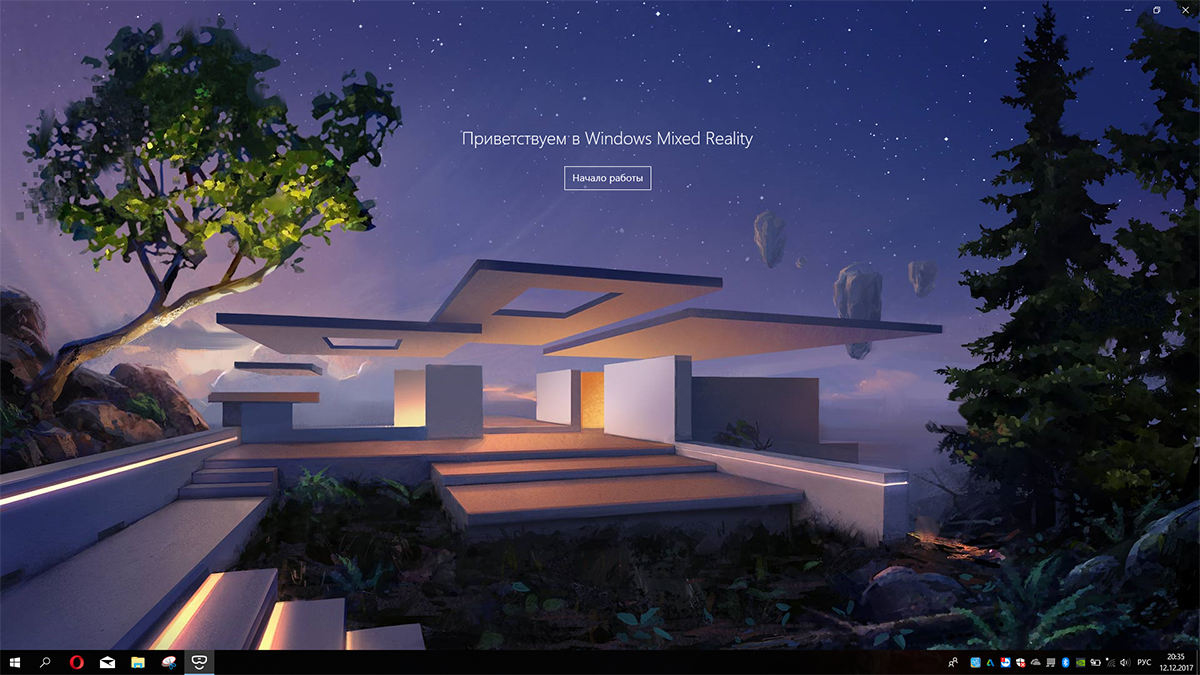
Сначала программа определит параметры вашей системы.
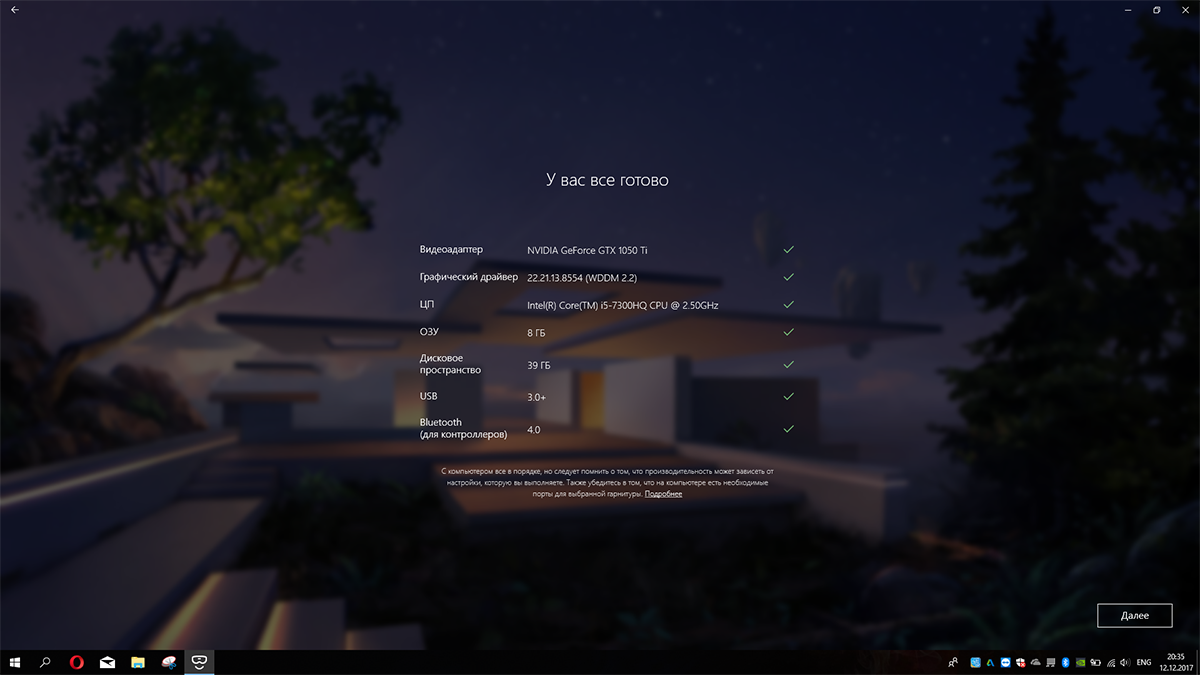
Затем попросит подключить к компьютеру VR-шлем. После расскажет и покажет, как включаются контроллеры. Учитывайте, что они подключаются к компьютеру по Bluetooth, так что если у вас десктоп, то нужен передатчик.
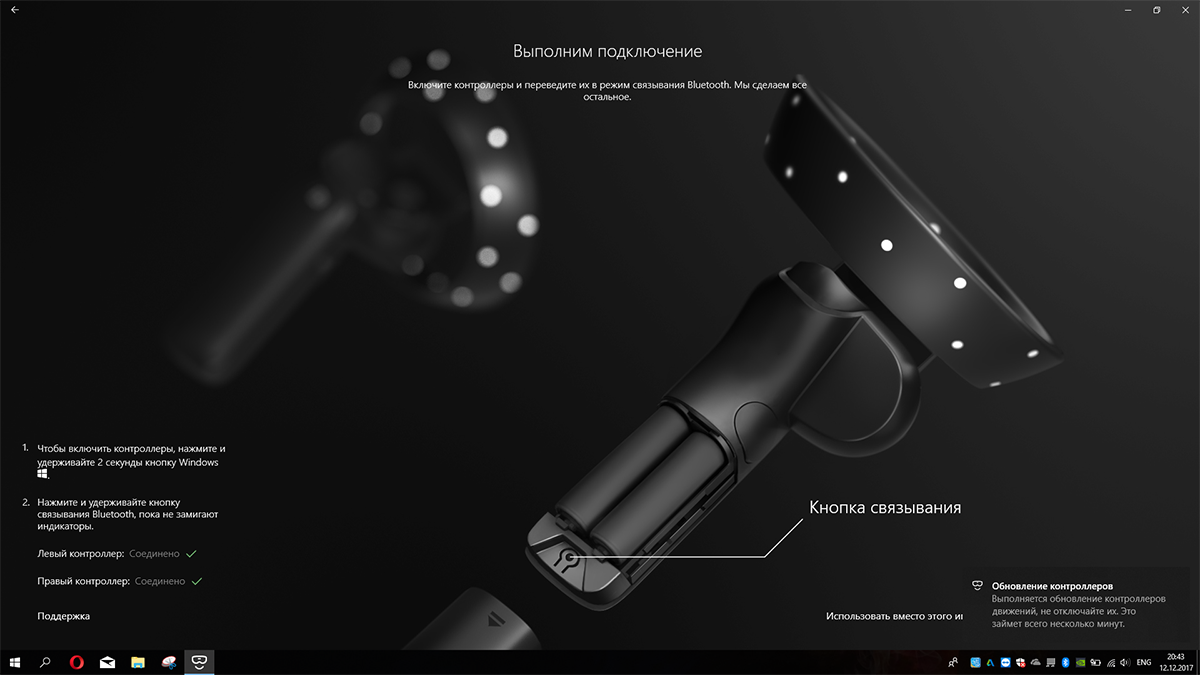
И, наконец, попросит взять шлем в руки, направить камерами в сторону монитора ПК и пройтись с ним по периметру комнаты. Так вы обозначите зону, в которой сможете свободно перемещаться во время игр.
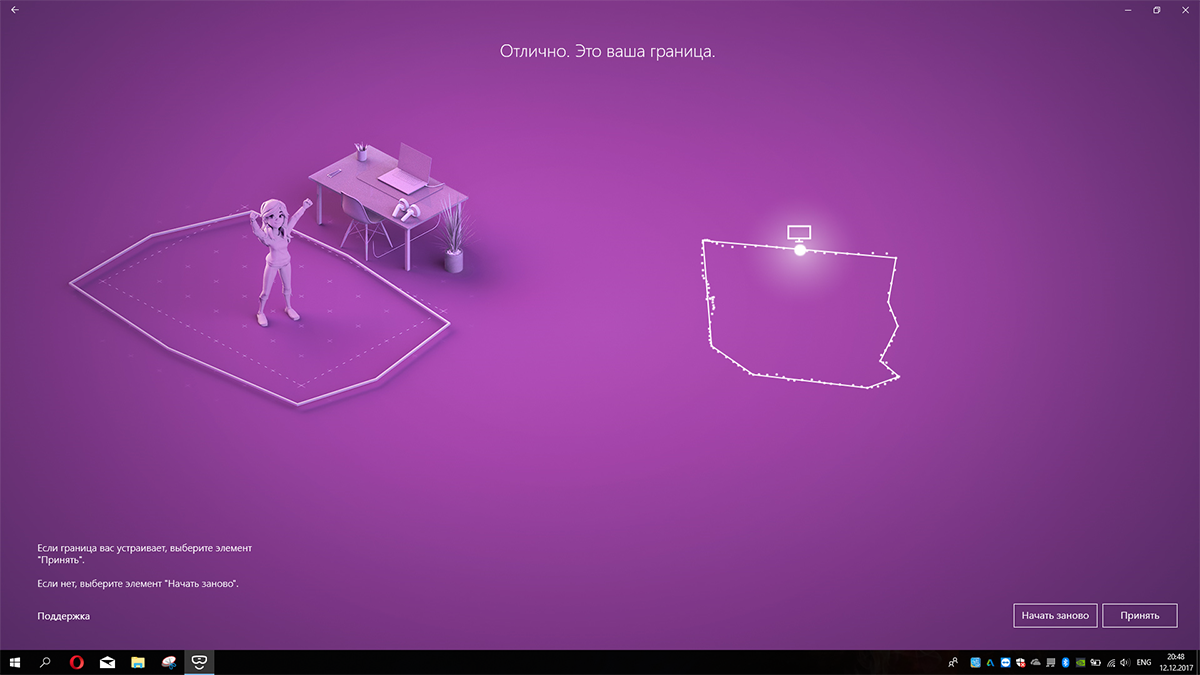
Вот, собственно, и вся настройка. Уходит на это минут 5. Ну, или 10, если читать подсказки особо вдумчиво.
Сразу после этого вы попадаете в виртуальный интерфейс Windows Mixed Reality, где тоже будет короткое обучение. Программа расскажет, как перемещаться в пространстве с помощью стика и телепортации и научит выбирать объекты.
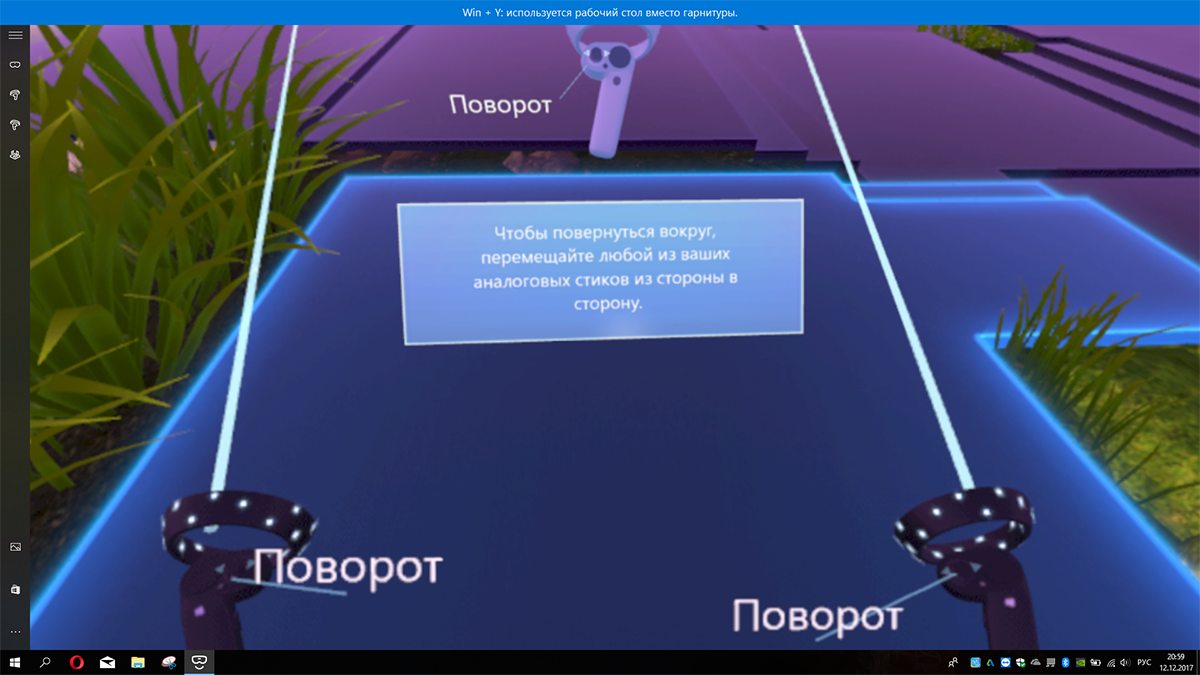
Эти навыки очень пригодятся, когда вы будете обустраивать уютный домик под названием Cliff House: расставлять виртуальные предметы интерьера и развешивать по стенам окна с разными программами. Вот вам, кстати, и первое преимущество VR: даже самый обычный интерфейс управления реализован очень оригинальным образом.
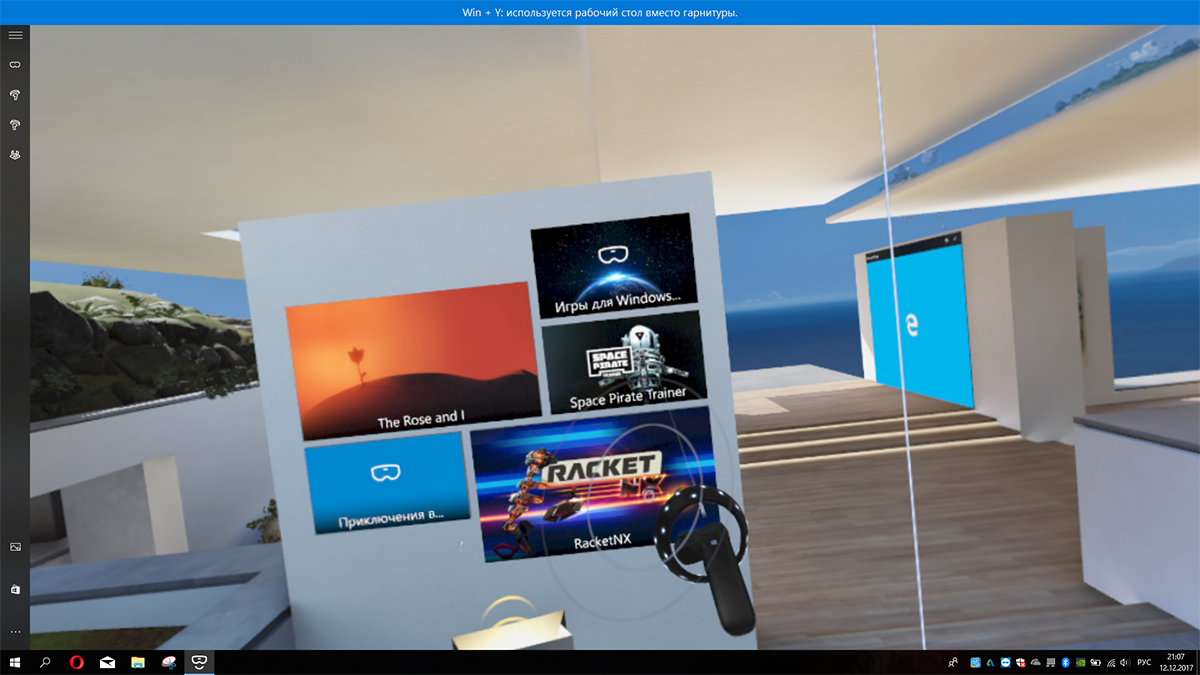
В качестве минуса, наверное, можно отметить то, что изначально дом выглядит несколько пустынно. Самый простой набор элементов интерьера, пусть и не несущих никакой практической пользы в деле освоения VR-мира, был бы точно не лишним. Не все любили играть в Sims. С другой стороны, зато какой простор для креатива для тех, кому обустройство виртуального дома нравилось! Это вам не просто обои на рабочем столе менять.
Во что играть в VR?
Разумеется, Mixed Reality вполне позволяет работать и с программами, но тут есть вопросы. Софта еще мало, плюс пользователи пока не спешат требовать VR-версии Photoshop и, скажем, Premierе Pro. Да и в целом вопрос их необходимости остается открытым, хотя смотреть кино в VR-очках довольно неплохо.
А вот история с рисованием в трехмерном виртуальном пространстве выглядит невероятно круто уже сейчас. Пока одни пытаются найти во всем недостатки, другие просто берут в руки контроллеры и создают совершенно обалденные вещи. Смотрите какую классную фантастическую летающую штуковину с помощью Lenovo Explorer нарисовал один из посетителей CG Event Moscow 2017:

Но самое главное – это, конечно, игры. Они в виртуальной реальности прописались давно, серьезно и надолго. Сейчас именно они являются движущей силой всей индустрии и останутся таковыми в ближайшие годы. Так что о них и поговорим.
Самое главное перед покупкой VR-шлема – это понимание того, что проектов класса AAA, в отличие от ПК и консолей, для этих гаджетов пока мало. Если вы предпочитаете исключительно «топовые» игры, то, наверное, действительно есть смысл еще немного повременить с покупкой. Но если вы не боитесь открывать для себя новое, то простор широкий уже сейчас.
Если говорить про ассортимент магазина Microsoft Store, то безусловный фаворит – это, конечно, игра Super Hot. Экшн с хитрой механикой, в которой враги движутся и совершают действия только тогда, когда это делаете вы, завоевал огромную популярность. Уворачиваться от пуль как Нео и разбивать супостатам головы пепельницами – это прекрасно.
Также есть очень неплохой и динамичный зомби-шутер Arizona Sunshine.
И отличная игра Space Pirate Trainer, в которой нужно расстреливать шустрых дронов и уворачиваться от их лазерных лучей. Между прочим, отличная замена традиционной утренней зарядке!
Еще одна неожиданная находка – Skyworld, мультяшный проект, в котором разработчики удачно совместили элементы пошаговой стратегии и RTS.
Впрочем, понятное дело, что заядлых геймеров в первую очередь интересует не магазин Microsoft, а заявленная совместимость шлемов для Mixed Reality со SteamVR – все самое «вкусное» на сегодняшний день собрано именно там. Докладываем: никто никого не обманул. Совместимость (пока в режиме «бета») действительно есть: со SteamVR Mixed Reality и Lenovo Explorer подружились 15 ноября, и с тех пор эта дружба только крепнет.
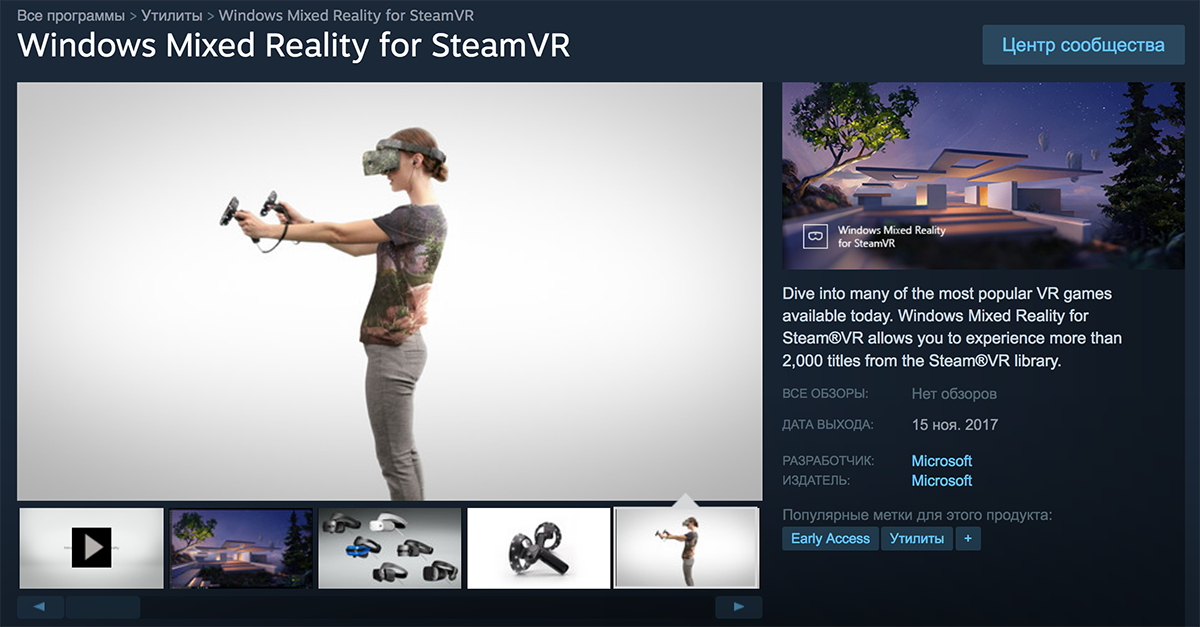
Однако тут настройка пока еще не происходит автоматически. Но ее алгоритм также ничего сложного из себя не представляет. На всякий случай пошагово опишем его здесь, потому что на русский язык почему-то инструкцию пока никто не перевел. Ну либо мы просто перевод не нашли.
- Обновляем Windows 10 до Fall Creators Update и осуществляем первичную настройку Lenovo Explorer, о которой подробно рассказывалось выше, если вы вдруг этого не делали.
- Заходим в свой аккаунт в Steam и скачиваем SteamVR.
- Переходим на вкладку «Библиотека» и в ней выбираем раздел «Инструменты».
- В длинном списке находим SteamVR, кликаем по этому пункту правой кнопкой мыши и выбираем «Свойства».
- В появившемся окне идем во вкладку «Бета-версии» и вместо варианта с отказом от участия в бета-программах даем на него свое согласие.
- После этого SteamVR автоматически загрузит дополнительные файлы и установит их.
- Далее идем в настройки Windows. Нам нужен пункт «Обновление и безопасность».
- На вкладке «Для разработчиков» выбираем вариант «Режим разработчика» и ждем пока операционная система также загрузит несколько файлов и установит их.
- Возвращаемся в Steam и скачиваем из магазина бесплатную программу Windows Mixed Reality for SteamVR.
- Переходим непосредственно к запуску VR-игр. Для этого сначала включаем программу Windows Mixed Reality и ждем, пока появится интерфейс Cliff House. Затем переходим к окну со Steam и запускаем любую из уже загруженных VR-игр. Она тут же автоматически откроется в Windows Mixed Reality. Можно надевать шлем и начинать развлекаться.
Безусловно, пока идти по этому списку и совершать все действия не очень удобно. Но это нужно всего один раз. К тому же, еще несколько недель назад операций нужно было совершить больше. Собственно, бета на то и бета, чтобы уверенно двигаться к максимально простой финальной версии. Похоже, что ее появление – это вопрос нескольких ближайших месяцев.
Нет никакого секрета в том, что в магазине Steam ассортимент VR-игр, поддерживающихся на Lenovo Explorer и других шлемах Windows Mixed Reality, гораздо больше. На данный момент количество доступных вариантов вплотную приближается к полутора сотням. Особое внимание советуем обратить на крайне качественные мультиплеерные кооперативы Climbey и Rec Room, по-настоящему пугающую бродилку Dreadhalls, приключенческую игру FORM и симулятор стрельбы из лука QuiVr. Вполне достаточный набор для того, чтобы чем-то себя занять, пока вышедшие недавно Doom VFR и Fallout 4 VR тоже адаптируют для шлемов Windows Mixed Reality.
Кстати, вот вам забавный факт. Некоторые наши сотрудники приносили Lenovo Explorer домой, чтобы основательно познакомиться с новым продуктом. А дальше происходили чудеса. Их родственники, которые раньше лишь укоризненно смотрели на стрельбу в мониторе, начинали всерьез интересоваться происходящим и тоже просили примерить шлем. И втягивались! Даже простые проекты для демонстрации возможностей VR из того же Steam вроде бесплатных Waltz of the Wizard и Guns’n’Stories приводили их в полный восторг.
К слову, для Guns’n’Stories поддержка шлемов Mixed Reality не заявлена, но игра прекрасно работала на Lenovo Explorer. И это явный намек на то, что стоит попробовать запустить и другие подобные VR-проекты, которых в списке Steam аж целых 67 страниц!
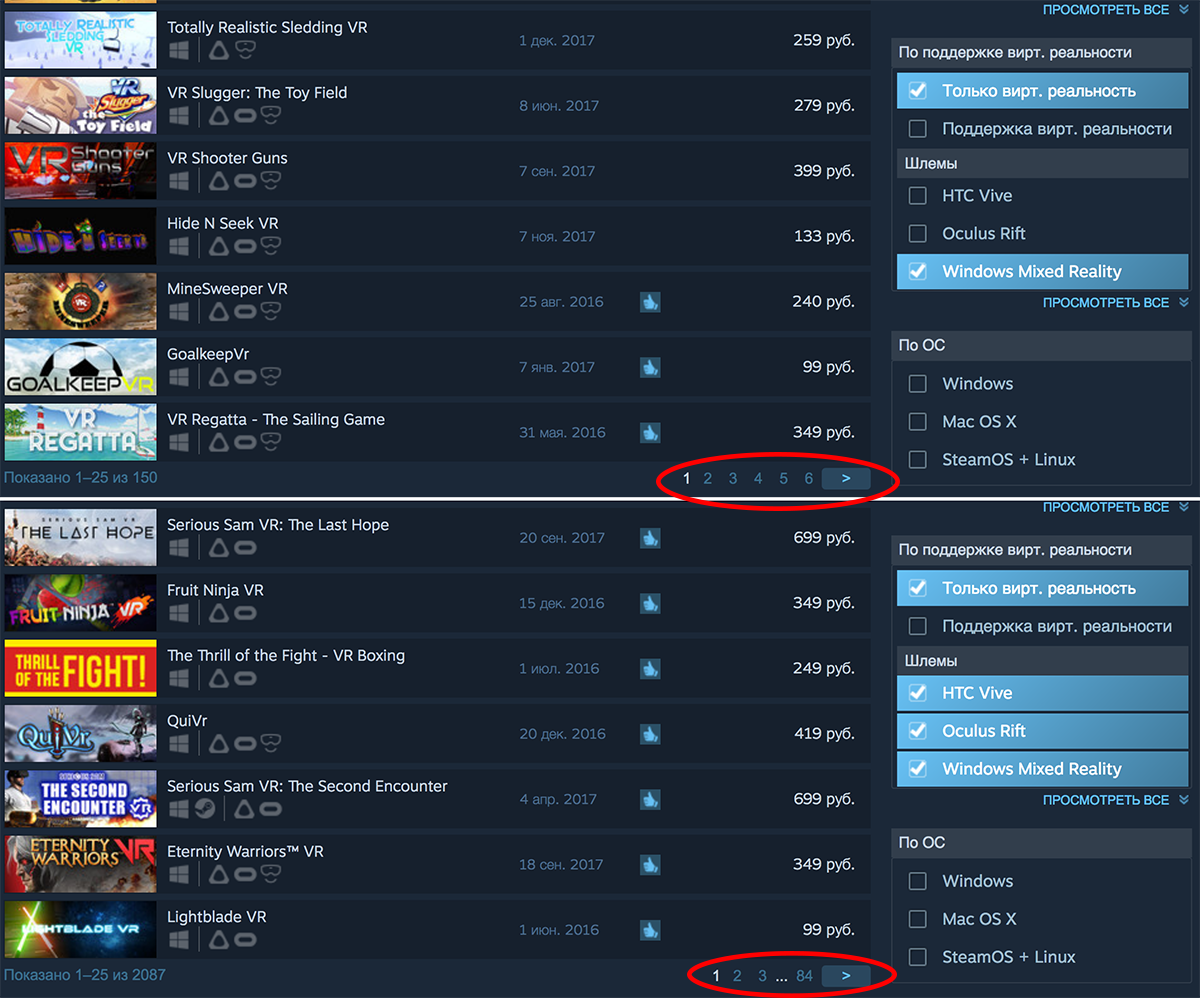
О качестве изображения и техтребованиях
Отдельный важный пункт, о котором нужно подробно поговорить, – качество изображения в шлеме. Внутри него два LCD-дисплея с разрешением 1440х1440. В итоге перед глазами вы видите картинку в размере 2880х1440 точек.
Учитывая то, что дисплеи находятся очень близко к глазам, восприятие пикселей тут совсем другое, чем, например, когда вы смотрите на смартфон или телевизор. Да, отдельные точки заметны, но практика показывает, что думать об этом можно только во время статических сцен. Как только появляется хоть какая-то динамика, на это совершенно перестаешь обращать внимание. А потом и вовсе привыкаешь. Плюс, как ни крути, а «зерно» пока есть абсолютно у всех.

С яркостью полный порядок: ощущения, будто перед глазами повесили нейтрально-серый фильтр, как это иногда бывает, нет. Угол обзора составляет 110 градусов. С резкостью все тоже нормально, и это в первую очередь зависит от того, насколько плотно и удобно вы разместите Lenovo Explorer на голове. Перед началом долгой игры есть смысл уделить этому процессу несколько минут, а не просто накидывать шлем на голову и дальше постоянно поправлять во время перестрелок.
Технические требования далеко не злые, как принято считать. Лично мы абсолютно комфортно играли в Super Hot, Space Pirate Trainer и множество бесплатных «демок» из Steam на ноутбуке с Intel Core i5-7300HQ и мобильной GTX 1050 Ti.

Возможно Doom VFR, Fallout 4 VR и другие подобные проекты будут предъявлять несколько большие запросы к «железу», но тут пока точно говорить не можем – не проверяли. Ну а раз хватило «ноутбучных» GPU и CPU далеко не топового уровня, то настольных i5 и GTX 1050 Ti или, тем более, GTX 1060 с 6 ГБ памяти будет предостаточно. Именно такая связка из процессора и видеокарты чаще всего и используется в большинстве игровых сборок среднего уровня за 40-60 тысяч рублей.
Ну а если говорить о работе в программах, просмотре кино, походов по виртуальным музеям, запуске VR-обучалок, то тут и вовсе будет хватит ПК с процессорами уровня i5/i7 седьмого поколения со встроенной графикой.
Резюме
Кому Lenovo Explorer лучше всего подойдет? На наш взгляд, гаджет больше всего понравится тем, что уже собрал себе более-менее современный компьютер или купил игровой ноутбук, давно прошел все актуальные игровые PC-релизы года и теперь находится в поисках новых виртуальных развлечений. Именно VR способен их дать: в ассортименте Steam действительно много разных и интересных игр в виртуальной реальности. И чем дальше, тем больше их будет.
Ну а приобрести Lenovo Explorer можно в нашем официальном интернет-магазине или в «М.Видео» по цене 39 990 рублей. К слову, отличный подарок себе любимому на Новый год.
Автор: Александр






